Како безбедно делити лозинке са породицом користећи Дасхлане
Мисцелланеа / / February 16, 2022
Ако користите менаџер лозинки као што је Дасхлане или чак други менаџер као што је ЛастПасс или 1Пассворд, велика је вероватноћа да користите другу лозинку за скоро сваку веб локацију или услугу за коју сте се пријавили. Пре свега, добро за вас јер предузимате кораке да будете супер безбедни на вебу. Међутим, може доћи до тренутака када бисте заиста желели да поделите лозинку са неким без откривања свих својих акредитива.

У зависности од тога колико времена проведете на рачунару, све ове лозинке ће се брзо сабрати. Можете имати стотине различитих лозинки за чување. Ако радите на пројекту са неким или можда на одмору неколико недеља и желите да неко провери ваше услуге, нереално је да се морате у потпуности изложити.
Дасхлане има уграђену функцију за дељење лозинки са пријатељима и породицом на начин који је супер сигуран и који вам омогућава потпуну контролу. Такође можете да подесите контакт да аутоматски добије приступ у хитним ситуацијама. Ево како да урадите обоје.
Како делити лозинке
У апликацији Дасхлане за Мац или ПЦ, ићи ћете на Центар за дељење доступно са бочне траке са леве стране. Затим на врху кликните Додај нови.
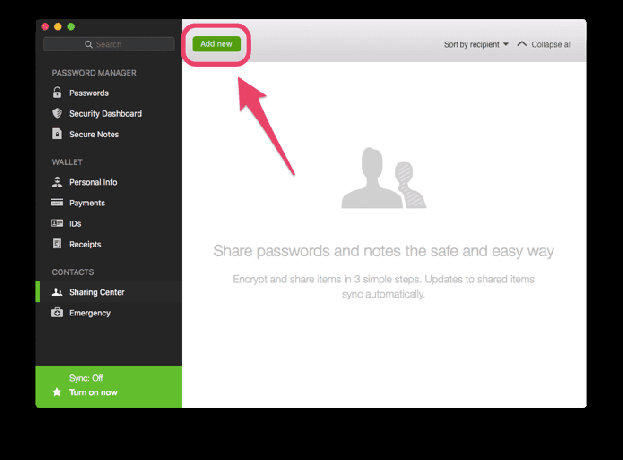
У прозору који се појави, можете ручно да изаберете које лозинке желите да делите. Само почните да куцате име налога који чувате у Дасхлане-у и појавиће се да бира.
Белешка: Ако желите да их све поделите, боље вам је користећи функцију контакта за хитне случајеве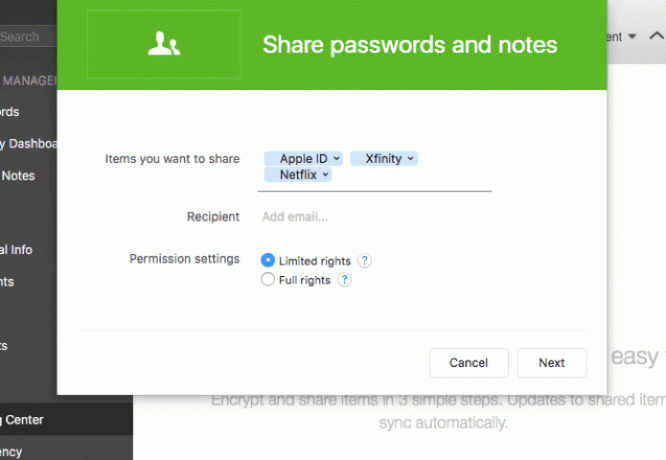
Испод тога унесите адресу е-поште особе којој желите да приступите својим лозинкама.
Белешка: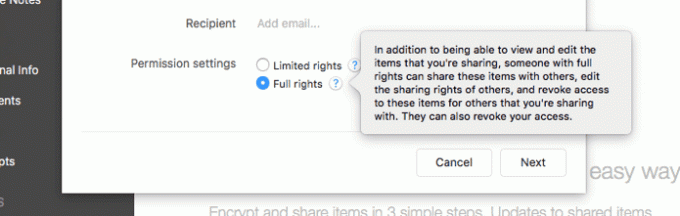
Следећи део је важан: одабир ограничених права или пуна права. Ако особи (или људима) дате ограничена права на лозинке које одаберете, све што они заиста могу да ураде са њима је само да користе те лозинке. Ако им дате пуна права, они могу да уређују лозинке у Дасхлане-у, да их деле са другим људима, да другима дају приступ лозинкама, па чак и да пониште ваш приступ. За већину сврха, ограничена права би требало да буду довољна овде. Пуна права дајте само некоме коме искрено верујете.
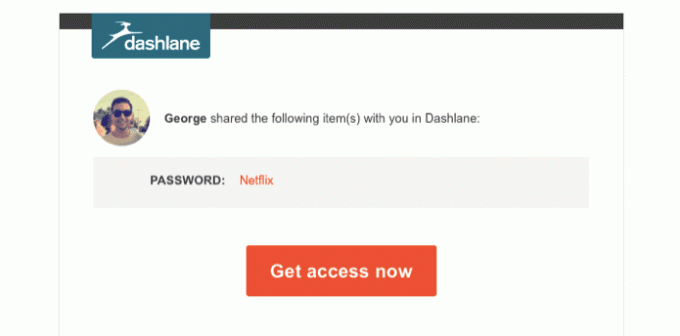
На следећој страници можете унети своје име и личну поруку, а затим послати е-пошту. Е-пошта ће од корисника на другом крају тражити да потврди да жели приступ лозинки и Дасхлане ће се покренути са спремним акредитивима.
Како одобрити хитан приступ лозинкама
Ова функција ће омогућити некоме након одређеног временског периода да аутоматски приступи вашем Дасхлане налогу. Ако се нешто озбиљно догоди — можда чак планирате да у потпуности умрете и желите да неко може да приступи вашим информацијама — Хитна помоћ је веома корисна.
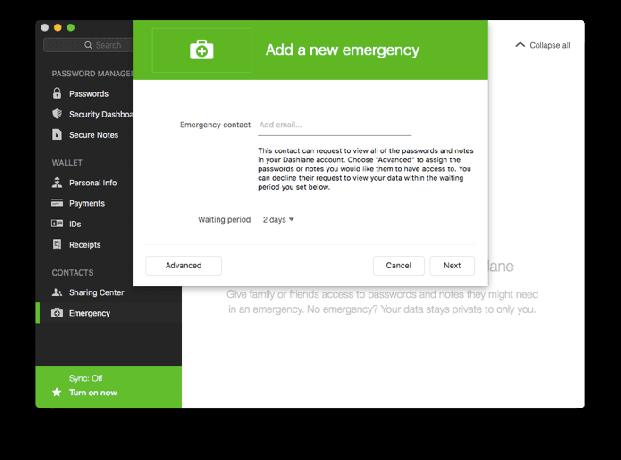
Тачно испод Центар за дељење у Дасхлане, изаберите Хитан. Укључите свој једини контакт за хитне случајеве. Затим испод изаберите временски период од 24 сата до 60 дана. То значи да ако не одговорите на захтев особе да приступи вашим информацијама, он аутоматски добија приступ након одређеног времена. Такође можете изабрати захтев за приступ вашим информацијама, он аутоматски добија приступ након одређеног времена. Такође можете изабрати Нема времена за чекање или Захтевај одговор од себе.
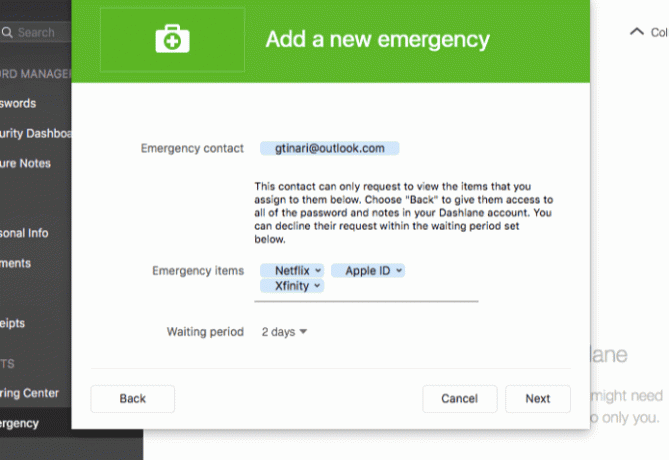
Ако кликнете Напредд можете одабрати којим лозинкама ће ваш контакт за хитне случајеве добити приступ. Иначе, подразумевана поставка само открива све.
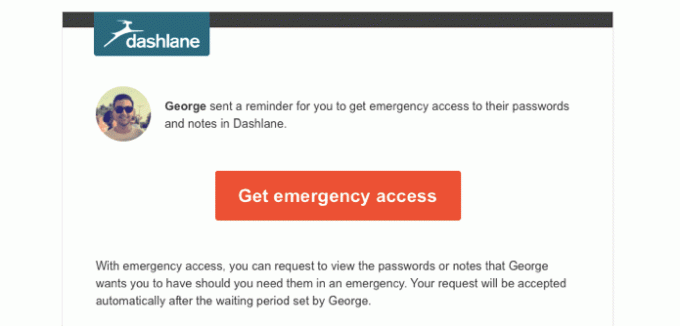
Пошаљите е-пошту на следећој страници да бисте одобрили приступ у хитним случајевима. Ово особи неће дати лозинке одмах, већ ће моћи да их затражи у будућности у хитним случајевима.
Белешка:Последњи пут ажурирано 3. фебруара 2022
Горњи чланак може садржати партнерске везе које помажу у подршци Гуидинг Тецх. Међутим, то не утиче на наш уреднички интегритет. Садржај остаје непристрасан и аутентичан.

Написао
Џорџ Тинари пише о технологији више од седам година: водичи, упутства, вести, рецензије и још много тога. Обично седи испред свог лаптопа, једе, слуша музику или гласно пева уз поменуту музику. Можете га пратити и на Твиттер-у @гтинари ако вам треба више притужби и сарказма у вашој временској линији.


